-
SSL证书
-
数字证书
- 解决方案
- 应用安全
- Apple ATS 解决方案
- 安全自动化
- SSL证书管理API
- 技术支持
- 关于我们
Outlook配置安装S/MIME电子邮件签名证书
本文详细介绍了如何在Microsoft Outlook客户端中使用S/MIME电子邮件签名证书。
前提条件
为了保证良好的兼容性,需使用Outlook 2010及以上客户端版本。
下载证书解压选择IIS文件夹,获取
.pfx后缀的电子邮件签名证书。相关信息参阅如何获取数字证书。.pfx证书密码位于service.txt 文件第二行Set password: 密码位置。
如何使用
证书导入Outlook
获取证书后,按照以下步骤导入Outlook客户端中:
运行Outlook客户端。
选择文件>选项>信任中心>信任中心设置>电子邮件安全性。
在电子邮件安全性板面中,定位数字标识(证书)下,选择导入/导出。
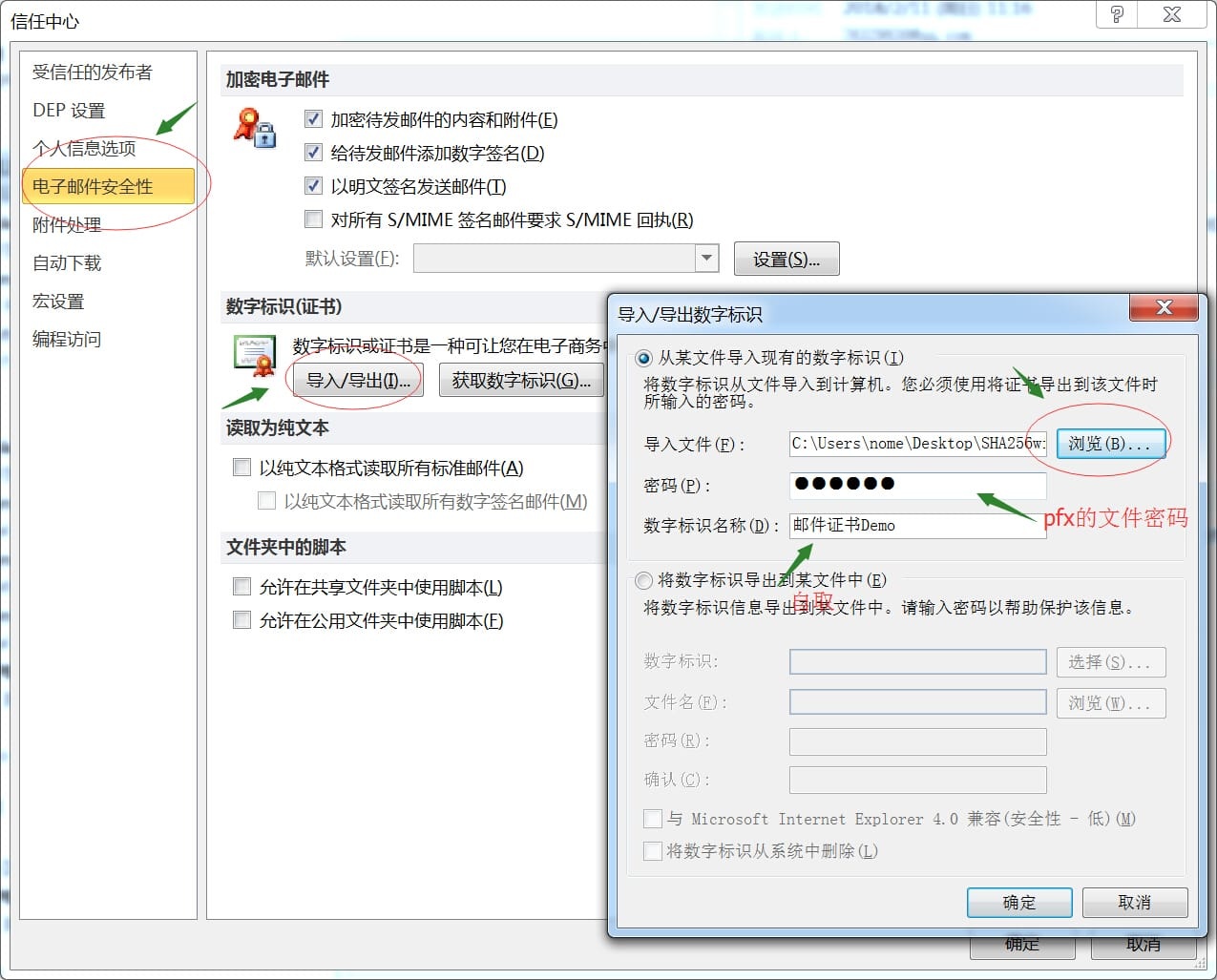
4.进行配置配置
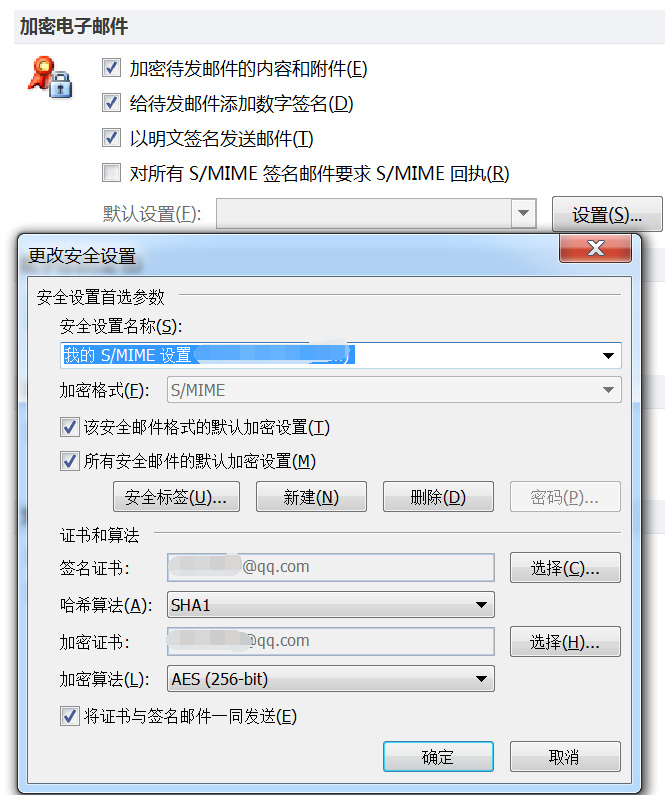
在邮件客户端中启用证书
收发双方都有S/MIME证书的情况
你可以看到加密和签名选项。
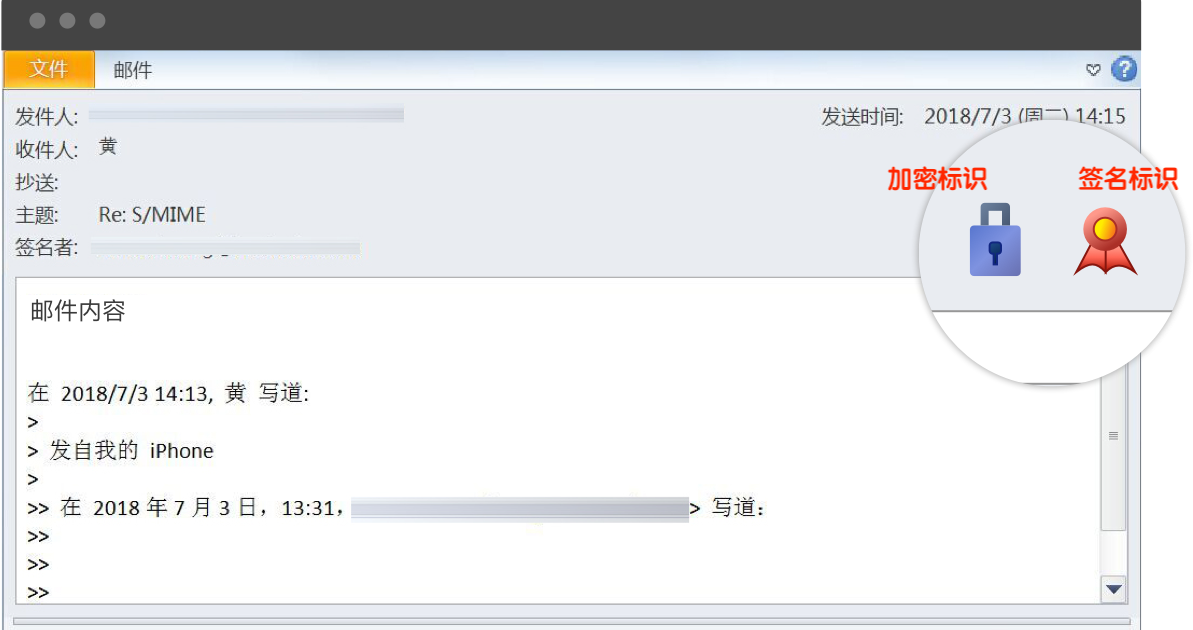
注意:一般,发件方先发送只带签名的证书,对方收到后,才可以加密及签名。
只有你有S/MIME证书的情况
你只能对电子邮件进行签名,无法加密。
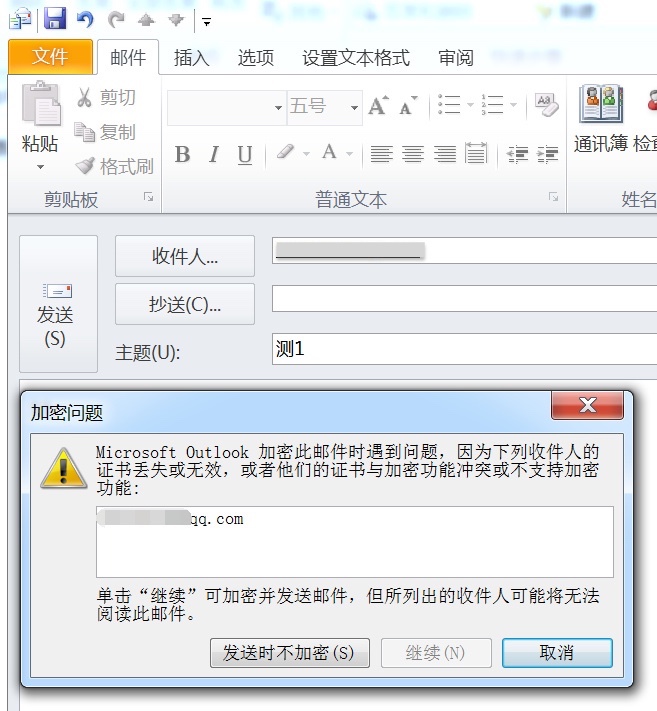
更多信息
有关S/MIME电子邮件签名证书在其他客户端的使用方法,参阅支持S/MIME电子邮件签名证书的客户端及其使用方法。
- 上一篇: 没有资料
- 下一篇: 申请WebTrader测试账户 - FDA ESG
- 数字证书 (DocSign证书)
- 代码签名证书
- S/MIME邮件证书
- PDF/Office文档签名证书
- 解决方案 (Solution)
- SSLCloud证书云监控
- MPKI SSL证书管理
- HTTPS全站加密
- 加密无处不在方案
- SSL证书安全评估
- HSTS防劫持
Copyright © 1998 - Gworg, Inc. All Rights Reserved. 江苏光网数字认证有限公司版权所有
苏ICP备15058404号 苏公网安备32058202010008号


